Entfernen Alienlock ransomware und stellen Sie verschlüsselte Dateien wieder her
Einfache Anleitung zum Löschen Alienlock ransomware und Wiederherstellen von Dateien
Alienlock ransomware ist ein Dateisperrvirus. Es zielt auf die Dateien ab, einschließlich Bilder, Audios, Videos, Dokumente, Präsentationen und andere Nicht-Systemdateien. Auf die verschlüsselten Dateien kann erst zugegriffen werden, wenn ein geeignetes Entschlüsselungswerkzeug verwendet wird, um die eindeutige Kombination von Zeichen zu entschlüsseln, durch die sie verschlüsselt werden. Offensichtlich sind die Gauner die einzigen, die genau wissen, was der Code ist. Sie nutzen dies und drohen den Nutzern, Lösegeld zu zahlen.
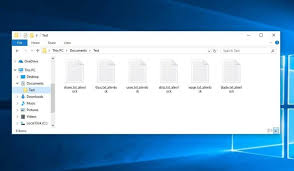
In diesem Artikel erfahren Sie, wie Sie die Dateien wiederherstellen können, ohne mit den Gaunern zu verhandeln. Außerdem werden wir in diesem Artikel verstehen, warum es wichtig ist, Alienlock ransomware rechtzeitig zu entfernen und wie dies zu tun ist.
Alienlock ransomware – mehr Informationen
Alienlock ransomware ist ein Kryptovirus aus der MedusaLocker-Ransomware-Familie. Die Malware verschlüsselt alle gespeicherten Dateien und fügt ihnen die Erweiterung .alienlock hinzu. Daraufhin wird eine Lösegeldnotiz angezeigt oder eine Textdatei erstellt. Der Lösegeldschein enthält Kontakt- und Zahlungsdetails. Genauer gesagt, die Details wie der Preis des Entschlüsselungstools, die Adresse der Kryptowährungsbrieftasche, die E-Mail-Adresse, die Zahlungsfrist usw. Es informiert Benutzer über die Ransomware-Angriffe, durch die auf gespeicherte Dateien nicht mehr zugegriffen werden kann. Entsprechend der Nachricht werden die Dateien mit RSA- und AES-Algorithmen codiert, sodass für die Entschlüsselung ein eindeutiges Entschlüsselungswerkzeug erforderlich ist. Um das Tool von den Angreifern zu erhalten, werden sie gebeten, sich innerhalb von 72 Stunden über die bereitgestellte Tor-Website mit ihnen in Verbindung zu setzen.
Auf dem Lösegeldschein steht den Benutzern eine klare Anweisung, dass der Preis des Entschlüsselungswerkzeugs erhöht wird, wenn die angegebene Zeit abgelaufen ist. Außerdem sind sie bedroht, wenn sie versuchen, die Dateien umzubenennen oder ein Tool eines Drittanbieters zu verwenden. Dadurch werden ihre Dateien beschädigt. Zusammenfassend behaupten die Gauner hinter Alienlock ransomware, dass sie die einzigen Personen sind, die über das richtige Entschlüsselungswerkzeug verfügen, und ermutigen sie, sich mit ihnen in Verbindung zu setzen und die geforderte Summe zu zahlen. Derzeit ist das offizielle Entschlüsselungstool für den Alienlock ransomware-Virus nicht verfügbar. In diesem Fall können Sie die Dateien nur wiederherstellen, ohne Geld zu verlieren, indem Sie Backups verwenden. Es wird dringend empfohlen, die Option, den Angreifern das Lösegeld zu zahlen, nicht zu wählen, da dies eine hohe Wahrscheinlichkeit darstellt, dass Sie auch nach Zahlungseingang kein Entschlüsselungswerkzeug erhalten.
Bevor Sie jedoch viel über die Wiederherstellung von Dateien nachdenken, sollten Sie sich zunächst überlegen, wie Sie Alienlock ransomware entfernen können. Die Malware ist sehr böswillig. Es ist nicht die Malware, die nur Dateien verschlüsselt und Lösegeld verlangt. Es könnte verschiedene abscheuliche Funktionen haben. In der Zwischenzeit werden möglicherweise Prozesse ausgeführt, die den möglichen Verschlüsselungsprozess sicherstellen. Beispielsweise könnte es die Windows-Registrierung ändern und Einstellungen starten, persönliche und vertrauliche Informationen stehlen (um eine eindeutige ID-Nummer zu entwerfen, die den Opfern zugeordnet ist) und Schattenkopien löschen (um den Benutzern den Wiederherstellungsprozess für Dateien zu erschweren). Es kann sogar bösartige Module enthalten, die zu zusätzlichen Systeminfektionen wie Trojanern, Spyware oder Würmern führen.
Das Entfernen von Malware erfolgt aus einem weiteren Grund. Es ist so, dass der Dateiwiederherstellungsprozess erst gestartet werden kann, wenn sich die Ransomware darin befindet. Wenn es angezeigt wird, stört es während des Vorgangs und macht den Wiederherstellungsversuch der Dateien unzugänglich. Sie können Alienlock ransomware mit einem seriösen Antiviren-Tool oder durch Befolgen der Anweisungen zum manuellen Entfernen unter dem Beitrag vom System entfernen. Verwenden Sie anschließend erfolgreich die vorhandenen Sicherungen und stellen Sie alle Dateien in dem zuvor zugänglichen Zustand wieder her. Zwar besteht eine große Wahrscheinlichkeit, dass die Malware die Schattenkopien gelöscht hat. Aus Sicherheitsgründen können Sie jedoch überprüfen, ob diese Option verfügbar ist. Die Schritte finden Sie unter dem Beitrag im Abschnitt zur Datenwiederherstellung. Wenn die Malware sie durch Ausführen von Powershell oder anderen Befehlen gelöscht hat und ein Backup verfügbar ist, können Sie einige Datenwiederherstellungstools verwenden, die behaupten, die beschädigten, beschädigten, mit Viren infizierten Dateien wiederherzustellen.
Wie ist Alienlock ransomware auf meinen Computer gekommen?
In den meisten Fällen verwenden Gauner Phishing-E-Mail-Betrug, Trojaner, unzuverlässige Dateien und Software-Download-Quellen, gefälschte Software-Updates und inoffizielle Aktivierungstools als Kanäle für die Bereitstellung von Malware. Spam-E-Mails enthalten schädliche Dateien oder Links für Dateien wie Anhänge. Wenn Sie darauf klicken, wird der Download / die Installation von Malware ausgelöst. Beispiele für Dateien, die zur Verbreitung von Malware verwendet werden, sind Microsoft Office, PDF-Dokumente, ausführbare Dateien sowie JavaScript- und Archivdateien usw. Trojaner sind Schadprogramme, mit denen ihre Nutzdaten heruntergeladen und installiert werden können. Es ist jedoch möglich, dass sie zusätzlichen Download / die Installation von Malware auf dem Betriebssystem verursachen.
Darüber hinaus können schädliche Programme auch über P2P-Netzwerke, kostenlose Datei-Hosting-Sites, Downloader / Installer von Drittanbietern usw. verbreitet werden. Um die Leute zum Herunterladen / Installieren von Malware zu verleiten, verkleiden die Gauner sie als normal und harmlos. Benutzer installieren die Malware, wenn sie diese Dateien öffnen. Gefälschte Software-Updates verursachen Systeminfektionen, indem sie Fehler veralteter Software ausnutzen oder Malware direkt herunterladen, anstatt Updates bereitzustellen. Inoffizielle Softwareaktivierungswerkzeuge sollen die Aktivierung lizenzierter Software umgehen. Es ist jedoch üblich, dass Gauner solche Tools verwenden, um Benutzer dazu zu verleiten, ihre Computer mit Viren zu infizieren.
Text in der von Alienlock ransomware angezeigten Lösegeldnotiz:
IHRE PERSÖNLICHE ID:
– –
/! \ IHR UNTERNEHMENSNETZ WURDE PENETRIERT /! \
Alle Ihre wichtigen Dateien wurden verschlüsselt!
Ihre Dateien sind sicher! Nur geändert. (RSA + AES)
JEDER VERSUCH, IHRE DATEIEN MIT SOFTWARE VON DRITTANBIETERN WIEDERHERZUSTELLEN
WIRD ES DAUERHAFT KORRUPTIEREN.
ÄNDERUNGSDATEIEN NICHT ÄNDERN.
BENENNEN SIE EINGESCHRIEBENE DATEIEN NICHT UM.
Keine im Internet verfügbare Software kann Ihnen helfen. Wir sind die einzigen, die dazu in der Lage sind
Löse dein Problem.
Wir haben streng vertrauliche / personenbezogene Daten gesammelt. Diese Daten werden derzeit auf gespeichert
ein privater Server. Dieser Server wird sofort nach Ihrer Zahlung zerstört.
Wenn Sie sich entscheiden, nicht zu zahlen, geben wir Ihre Daten an die Öffentlichkeit oder an den Wiederverkäufer weiter.
Sie können also davon ausgehen, dass Ihre Daten in naher Zukunft öffentlich verfügbar sein werden.
Wir suchen nur Geld und unser Ziel ist es nicht, Ihren Ruf zu schädigen oder zu verhindern
Ihr Geschäft läuft nicht.
Sie können uns 2-3 unwichtige Dateien senden und wir werden sie kostenlos entschlüsseln
um zu beweisen, dass wir Ihre Dateien zurückgeben können.
Kontaktieren Sie uns für den Preis und erhalten Sie Entschlüsselungssoftware.
hxxp: //gvlay6u4g53rxdi5.onion/21-Fk5upIKbWugpCeZxsi1gaIbJyxVKWZdL-Z3eH9HPLVEEER6V0HrkTJ7bVvjAcYT1a
* Beachten Sie, dass dieser Server nur über den Tor-Browser verfügbar ist
Folgen Sie den Anweisungen, um den Link zu öffnen:
- Geben Sie die Adresse “hxxps: //www.torproject.org” in Ihren Internetbrowser ein. Es öffnet die Tor-Site.
- Drücken Sie auf “Download Tor” und dann auf “Download Tor Browser Bundle”, installieren Sie es und führen Sie es aus.
- Jetzt haben Sie den Tor-Browser. Öffnen Sie im Tor-Browser “{{URL}}”.
- Starten Sie einen Chat und befolgen Sie die weiteren Anweisungen.
Wenn Sie den obigen Link nicht verwenden können, verwenden Sie die E-Mail:
* Um mit uns in Kontakt zu treten, erstellen Sie eine neue E-Mail auf der Website: protonmail.com
Nehmen Sie so schnell wie möglich Kontakt auf. Ihr privater Schlüssel (Entschlüsselungsschlüssel)
wird nur vorübergehend gespeichert.
Wenn Sie uns nicht innerhalb von 72 Stunden kontaktieren, ist der Preis höher.
Wie kann das Eindringen von Ransomware verhindert werden?
Verwenden Sie für den Download von Software nur offizielle Websites und direkte Links. Vermeiden Sie alle oben genannten nicht vertrauenswürdigen Downloads, die zur Verbreitung von Malware durch Tarnung als legitime und harmlose Software verwendet werden. Verlassen Sie sich bei jeder installierten Softwareaktualisierung / -aktivierung nur auf die Tools / Funktionen der offiziellen Softwareentwickler. Bei Aktivierungstools von Drittanbietern werden häufig gefälschte Updater verwendet, um Malware zu verbreiten. Außerdem ist es nicht legal, lizenzierte Software mit verschiedenen Cracking-Tools zu aktivieren und Raubkopien zu verwenden. Um eine Infektion durch Spam-E-Mails zu vermeiden, klicken Sie niemals auf Anhänge oder Website-Links in E-Mails, deren Absender verdächtig, irrelevant und unbekannt erscheinen. Zusätzliche Sicherheit für das Gerät kann durch die Verwendung eines seriösen Antiviren-Tools bereitgestellt werden. Wenn Ihr Computer bereits mit Alienlock ransomware infiziert ist, führen Sie einen vollständigen System-Scan mit einem leistungsstarken Antiviren-Tool durch und entfernen Sie ihn aus dem System.
Sonderangebot
Alienlock ransomware kann eine gruselige Computerinfektion sein, die immer wieder auftritt, wenn die Dateien auf Computern verborgen bleiben. Um diese Malware problemlos zu entfernen, empfehlen wir Ihnen, einen leistungsstarken Spyhunter-Antimalwarescanner zu verwenden, um zu prüfen, ob das Programm Ihnen dabei helfen kann, diesen Virus loszuwerden.
Lesen Sie unbedingt die EULA, die Kriterien für die Bedrohungsbewertung und die Datenschutzbestimmungen von SpyHunter. Der kostenlose Spyhunter-Scanner, der heruntergeladen wurde, scannt und erkennt aktuelle Bedrohungen von Computern und kann sie auch einmal entfernen. Sie müssen jedoch die nächsten 48 Stunden warten. Wenn Sie beabsichtigen, erkannte Inhalte sofort zu entfernen, müssen Sie die Lizenzversion kaufen, mit der die Software vollständig aktiviert wird.
Datenrettungsangebot
Wir empfehlen Ihnen, Ihre kürzlich erstellten Sicherungsdateien auszuwählen, um Ihre verschlüsselten Dateien wiederherzustellen. Wenn Sie jedoch keine solchen Sicherungen haben, können Sie ein Datenwiederherstellungstool verwenden, um zu überprüfen, ob Sie Ihre verlorenen Daten wiederherstellen können.
Antimalwaredetails und Benutzerhandbuch
Klicken Sie hier für Windows
Klicken Sie hier für Mac
Schritt 1: entfernen Alienlock ransomware durch “Abgesicherter Modus mit Netzwerk”
Schritt 2: Löschen Alienlock ransomware mit “Systemwiederherstellung”
Schritt 1: entfernen Alienlock ransomware durch “Abgesicherter Modus mit Netzwerk”
Für Benutzer von Windows XP und Windows 7: Starten Sie den PC im abgesicherten Modus. Klicken Sie auf die Option „Start“ und drücken Sie während des Startvorgangs kontinuierlich auf F8, bis das Menü „Windows Advanced Option“ auf dem Bildschirm angezeigt wird. Wählen Sie “Abgesicherter Modus mit Netzwerk” aus der Liste.

Auf dem Desktop wird jetzt ein Windows-Home-Bildschirm angezeigt, und die Workstation arbeitet jetzt im abgesicherten Modus mit Netzwerk.
Für Windows 8-Benutzer: Gehen Sie zum Startbildschirm. Geben Sie in den Suchergebnissen “Einstellungen auswählen” “Erweitert” ein. Wählen Sie unter “Allgemeine PC-Einstellungen” die Option “Erweiterter Start”. Klicken Sie erneut auf die Option “Jetzt neu starten”. Die Workstation startet mit dem Menü „Advanced Startup Option“. Klicken Sie auf “Problembehandlung” und dann auf “Erweiterte Optionen”. Drücken Sie im Bildschirm “Erweiterte Optionen” auf “Starteinstellungen”. Klicken Sie erneut auf die Schaltfläche “Neustart”. Die Workstation wird nun im Bildschirm „Startup Setting“ neu gestartet. Als nächstes drücken Sie F5, um im abgesicherten Modus im Netzwerk zu starten

Für Windows 10-Benutzer: Drücken Sie auf das Windows-Logo und auf das Symbol „Power“. Wählen Sie im neu geöffneten Menü „Neu starten“, während Sie die Umschalttaste auf der Tastatur gedrückt halten. Klicken Sie im neu geöffneten Fenster “Option auswählen” auf “Problembehandlung” und dann auf “Erweiterte Optionen”. Wählen Sie “Startup Settings” und klicken Sie auf “Restart”. Klicken Sie im nächsten Fenster auf der Tastatur auf die Schaltfläche „F5“.

Schritt 2: Löschen Alienlock ransomware mit “Systemwiederherstellung”
Melden Sie sich bei dem mit Alienlock ransomware infizierten Konto an. Öffnen Sie den Browser und laden Sie ein legitimes Anti-Malware-Tool herunter. Führen Sie einen vollständigen System-Scan durch. Entfernen Sie alle böswillig entdeckten Einträge.
Sonderangebot
Alienlock ransomware kann eine gruselige Computerinfektion sein, die immer wieder auftritt, wenn die Dateien auf Computern verborgen bleiben. Um diese Malware problemlos zu entfernen, empfehlen wir Ihnen, einen leistungsstarken Spyhunter-Antimalwarescanner zu verwenden, um zu prüfen, ob das Programm Ihnen dabei helfen kann, diesen Virus loszuwerden.
Lesen Sie unbedingt die EULA, die Kriterien für die Bedrohungsbewertung und die Datenschutzbestimmungen von SpyHunter. Der kostenlose Spyhunter-Scanner, der heruntergeladen wurde, scannt und erkennt aktuelle Bedrohungen von Computern und kann sie auch einmal entfernen. Sie müssen jedoch die nächsten 48 Stunden warten. Wenn Sie beabsichtigen, erkannte Inhalte sofort zu entfernen, müssen Sie die Lizenzversion kaufen, mit der die Software vollständig aktiviert wird.
Datenrettungsangebot
Wir empfehlen Ihnen, Ihre kürzlich erstellten Sicherungsdateien auszuwählen, um Ihre verschlüsselten Dateien wiederherzustellen. Wenn Sie jedoch keine solchen Sicherungen haben, können Sie ein Datenwiederherstellungstool verwenden, um zu überprüfen, ob Sie Ihre verlorenen Daten wiederherstellen können.
Falls Sie den PC nicht im abgesicherten Modus mit Netzwerk starten können, versuchen Sie es mit der Systemwiederherstellung.
- Drücken Sie während des Startvorgangs kontinuierlich die Taste F8, bis das Menü „Erweiterte Optionen“ angezeigt wird. Wählen Sie aus der Liste “Abgesicherter Modus mit Eingabeaufforderung” und drücken Sie die Eingabetaste.

- Geben Sie in der neu geöffneten Eingabeaufforderung “cd restore” ein und drücken Sie die Eingabetaste.

- Geben Sie Folgendes ein: rstrui.exe und drücken Sie die Eingabetaste.

- Klicken Sie in den neuen Fenstern auf “Weiter”

- Wählen Sie einen der „Wiederherstellungspunkte“ und klicken Sie auf „Weiter“. (Dieser Schritt stellt die frühere Zeit und das frühere Datum der Workstation vor der Alienlock ransomware-Infiltration im PC wieder her.

- Drücken Sie in den neu geöffneten Fenstern auf „Ja“.

Laden Sie nach der Wiederherstellung Ihres PCs auf das vorherige Datum und die vorherige Uhrzeit das empfohlene Anti-Malware-Tool herunter und führen Sie einen Tiefenscan durch, um entfernen Alienlock ransomware Dateien , wenn diese auf der Workstation verbleiben.
Verwenden Sie die Funktion „Windows-Vorgängerversion“, um jede (separate) Datei mit dieser Ransomware wiederherzustellen. Diese Methode ist wirksam, wenn „Systemwiederherstellungsfunktion“ auf der Workstation aktiviert ist.
Wichtiger Hinweis: Einige Varianten von Alienlock ransomware löschen auch die „Schattenvolumenkopien“, daher funktioniert diese Funktion möglicherweise nicht immer und gilt nur für ausgewählte Computer.
So stellen Sie eine einzelne verschlüsselte Datei wieder her:
Um eine einzelne Datei wiederherzustellen, klicken Sie mit der rechten Maustaste darauf und gehen Sie zu “Eigenschaften”. Wählen Sie die Registerkarte “Vorherige Version”. Wählen Sie einen „Wiederherstellungspunkt“ und klicken Sie auf die Option „Wiederherstellen“.

Um auf die mit Alienlock ransomware verschlüsselten Dateien zuzugreifen, können Sie auch den “Shadow Explorer“ verwenden. (http://www.shadowexplorer.com/downloads.html). Um weitere Informationen zu dieser Anwendung zu erhalten, klicken Sie hier. (http://www.shadowexplorer.com/documentation/manual.html)

Wichtig: Data Encryption Ransomware ist sehr gefährlich und es ist immer besser, Vorsichtsmaßnahmen zu treffen, um Angriffe auf Ihre Workstation zu vermeiden. Es wird empfohlen, ein leistungsstarkes Anti-Malware-Tool zu verwenden, um den Schutz in Echtzeit zu gewährleisten. Mit Hilfe von “SpyHunter” werden “Gruppenrichtlinienobjekte” in die Register implantiert, um schädliche Infektionen wie Alienlock ransomware zu blockieren.
In Windows 10 erhalten Sie außerdem eine einzigartige Funktion namens „Fall Creators Update“, die die Funktion „Controlled Folder Access“ (Kontrollierter Ordnerzugriff) bietet, um jede Art der Verschlüsselung der Dateien zu blockieren. Mithilfe dieser Funktion sind alle Dateien, die an Orten wie “Dokumente”, “Bilder”, “Musik”, “Videos”, “Favoriten” und “Desktop” gespeichert sind, standardmäßig sicher.

Es ist sehr wichtig, dass Sie dieses “Windows 10 Fall Creators Update” auf Ihrem PC installieren, um Ihre wichtigen Dateien und Daten vor Ransomware-Verschlüsselung zu schützen. Weitere Informationen zum Abrufen dieses Updates und Hinzufügen eines zusätzlichen Schutzformulars für rnasomware-Angriffe finden Sie hier. (https://blogs.windows.com/windowsexperience/2017/10/17/get-windows-10-fall-creators-update/)
Wie kann ich die von Alienlock ransomware verschlüsselten Dateien wiederherstellen?
Bis jetzt hätten Sie verstanden, was mit Ihren persönlichen Dateien passiert ist, die verschlüsselt wurden, und wie Sie die mit Alienlock ransomware verbundenen Skripte und Nutzdaten entfernen können, um Ihre persönlichen Dateien zu schützen, die bis jetzt nicht beschädigt oder verschlüsselt wurden. Um die gesperrten Dateien abzurufen, wurden die Tiefeninformationen zu „Systemwiederherstellung“ und „Schattenvolumenkopien“ bereits zuvor erläutert. Falls Sie jedoch immer noch nicht auf die verschlüsselten Dateien zugreifen können, können Sie versuchen, ein Datenwiederherstellungstool zu verwenden.
Verwendung des Datenrettungs-Tools
Dieser Schritt richtet sich an alle Opfer, die bereits alle oben genannten Verfahren ausprobiert haben, aber keine Lösung gefunden haben. Außerdem ist es wichtig, dass Sie auf den PC zugreifen und jede Software installieren können. Das Datenwiederherstellungs-Tool arbeitet auf der Basis des System-Scan- und Wiederherstellungsalgorithmus. Es durchsucht die Systempartitionen nach den Originaldateien, die von der Malware gelöscht, beschädigt oder beschädigt wurden. Denken Sie daran, dass Sie das Windows-Betriebssystem nicht neu installieren dürfen, da sonst die “vorherigen” Kopien dauerhaft gelöscht werden. Sie müssen zuerst den Arbeitsplatz reinigen und die entfernen Alienlock ransomware Infektion. Lassen Sie die gesperrten Dateien unverändert und befolgen Sie die unten aufgeführten Schritte.
Schritt 1: Laden Sie die Software von der Workstation herunter, indem Sie auf die Schaltfläche “Download” unten klicken.
Schritt 2: Führen Sie das Installationsprogramm aus, indem Sie auf heruntergeladene Dateien klicken.

Schritt 3: Auf dem Bildschirm wird eine Seite mit Lizenzvereinbarungen angezeigt. Klicken Sie auf “Akzeptieren”, um den Nutzungsbedingungen zuzustimmen. Befolgen Sie die Anweisungen auf dem Bildschirm, und klicken Sie auf die Schaltfläche „Fertig stellen“.

Schritt 4: Sobald die Installation abgeschlossen ist, wird das Programm automatisch ausgeführt. Wählen Sie in der neu geöffneten Oberfläche die Dateitypen aus, die Sie wiederherstellen möchten, und klicken Sie auf “Weiter”.

Schritt 5: Sie können die Laufwerke auswählen, auf denen die Software ausgeführt werden soll, und den Wiederherstellungsprozess ausführen. Klicken Sie anschließend auf die Schaltfläche “Scannen”.

Schritt 6: Basierend auf dem Laufwerk, das Sie zum Scannen auswählen, beginnt der Wiederherstellungsprozess. Der gesamte Vorgang kann abhängig von der Lautstärke des ausgewählten Laufwerks und der Anzahl der Dateien einige Zeit in Anspruch nehmen. Sobald der Vorgang abgeschlossen ist, wird auf dem Bildschirm ein Datenexplorer mit einer Vorschau der wiederherzustelbdgdlenden Daten angezeigt. Wählen Sie die Dateien aus, die Sie wiederherstellen möchten.

Schritt 7. Als nächstes suchen Sie den Speicherort, an dem Sie die wiederhergestellten Dateien speichern möchten.

Sonderangebot
Alienlock ransomware kann eine gruselige Computerinfektion sein, die immer wieder auftritt, wenn die Dateien auf Computern verborgen bleiben. Um diese Malware problemlos zu entfernen, empfehlen wir Ihnen, einen leistungsstarken Spyhunter-Antimalwarescanner zu verwenden, um zu prüfen, ob das Programm Ihnen dabei helfen kann, diesen Virus loszuwerden.
Lesen Sie unbedingt die EULA, die Kriterien für die Bedrohungsbewertung und die Datenschutzbestimmungen von SpyHunter. Der kostenlose Spyhunter-Scanner, der heruntergeladen wurde, scannt und erkennt aktuelle Bedrohungen von Computern und kann sie auch einmal entfernen. Sie müssen jedoch die nächsten 48 Stunden warten. Wenn Sie beabsichtigen, erkannte Inhalte sofort zu entfernen, müssen Sie die Lizenzversion kaufen, mit der die Software vollständig aktiviert wird.
Datenrettungsangebot
Wir empfehlen Ihnen, Ihre kürzlich erstellten Sicherungsdateien auszuwählen, um Ihre verschlüsselten Dateien wiederherzustellen. Wenn Sie jedoch keine solchen Sicherungen haben, können Sie ein Datenwiederherstellungstool verwenden, um zu überprüfen, ob Sie Ihre verlorenen Daten wiederherstellen können.





